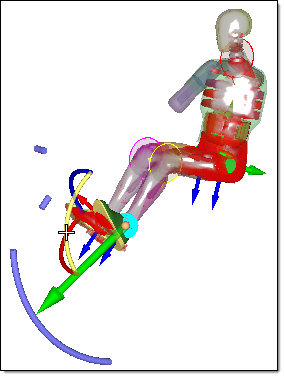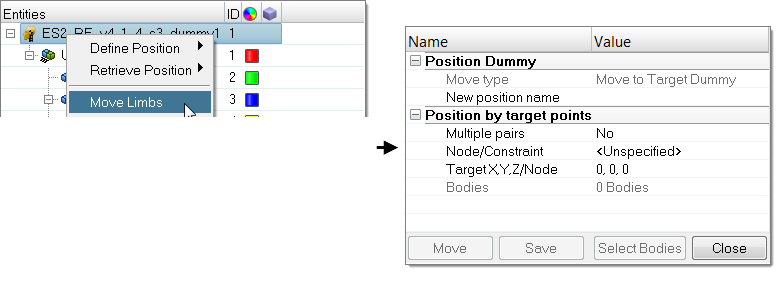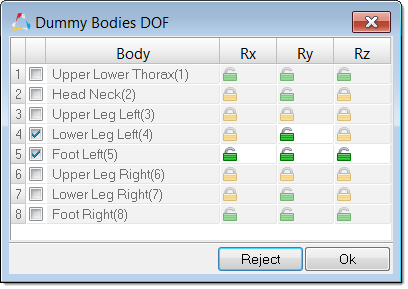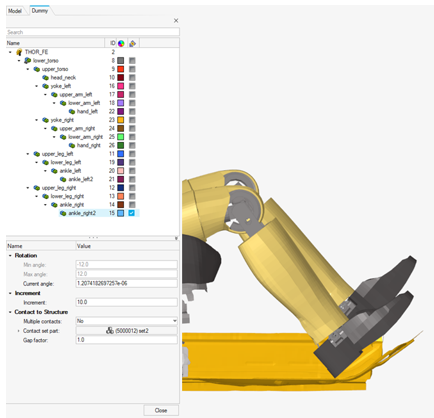ダミーのポジショニング
Dummyブラウザを使用してダミーモデルを配置します。
Dummyブラウザ
Dummyブラウザの概要。

図 1.
このブラウザは、LS-DYNAとRadiossのすべてのHumaneticsダミー(暗号化されている場合とされていない場合があります)およびLSTCダミーに対応しています。
RestoreツールバーのUndoコマンドまたはRedoコマンドを使用して、ブラウザで実行した操作をそれぞれ取り消しまたはやり直しできます。
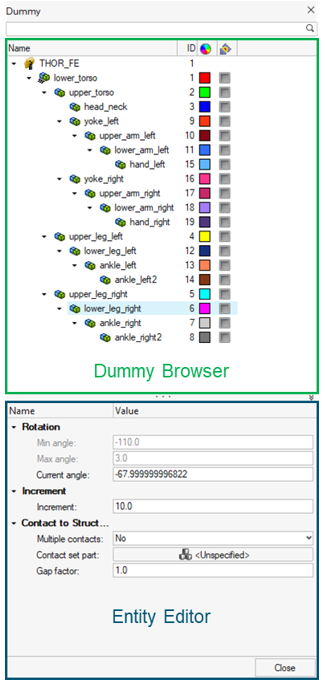
図 2.
| 列 | 詳細 |
|---|---|
| エンティティ | ダミーとダミーボディのリスト。 |
| ID | ダミーIDとボディIDが表示されます。 |
| Color | ボディエンティティの色が表示されます。 ボディの色は、Modelブラウザで定義したコンポーネントの色とは異なります。ボディの色は、ボディが確認モードである場合、または表示モードを"By Body"に設定している場合にアクティブになります。 |
エンティティエディター
エンティティエディターを使用して、Dummyブラウザエンティティ内部で定義されている属性の割り当て、修正、確認を行います。
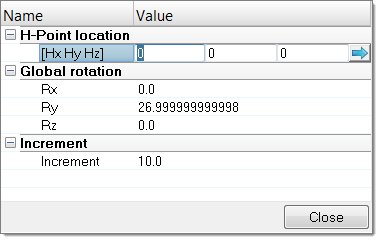
図 3.
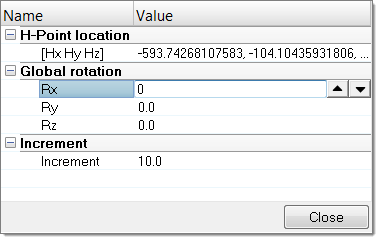
図 4.
エンティティエディターを使用して、ボディの位置を変更することもできます。各回転軸を中心とした回転角度を直接指定して、選択したボディの可動範囲を定義できます。
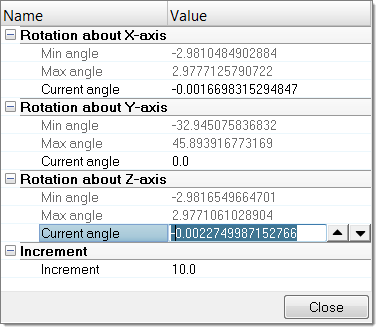
図 5.
コンテキストメニュー
サポートされるエンティティ
ダミー(![]() )は、Dummyブラウザ階層のルートになります。ダミーは、複数のダミーアセンブリから表現されるボディ(
)は、Dummyブラウザ階層のルートになります。ダミーは、複数のダミーアセンブリから表現されるボディ(![]() )によって定義されます。
)によって定義されます。
ダミーのポジショニング
ボディの手動配置
ボディの自動配置
周辺のコンポーネントとの接触の検出
自動接触検出を使用すると、ダミーの手足と周辺の構造材コンポーネントの接触を、その配置のプロセスで自動的に検出できます。接触が検出されると、手足の動きが自動的に停止します。
テストラボデータでのダミーポジショニング
テストラボの座標計測データをもとに、FEダミーモデルを自動的に配置します。
事前シミュレーションのセットアップ
入力デックをエクスポートして、ダミーの変形をシミュレートします。

図 10.
この事前シミュレーションで使用する方法は“ケーブル”法と呼ばれています。この方法では、ダミーをその初期位置から最終位置まで引っ張るために、ダミーのボディに接合した1D要素を使用します。
事前シミュレーションに必要なダミーの各ボディとすべての境界条件について、すべての“ケーブル”が自動的に作成されます。
シミュレーションの結果ファイルをインポートして、初期FEモデルを更新し、ダミーのコンポーネントどうしの交差と貫通を除去できます。
- Only Dummy: ダミー変形のみのシミュレーションを行うためのソルバーファイルをエクスポートします。
- Dummy with Seat: ソルバーファイルをエクスポートすることで、ダミーとシート変形のシミュレーションをワンステップで行うことができます。
ダミーのみ
- Dummyブラウザで、ダミーを右クリックし、コンテキストメニューからを選択します。
-
PreSimulation Toolダイアログで、必要に応じて設定を指定します。
- 必要に応じてPreSimulationツールのオプションを指定します。
- Exportをクリックします。
シートとダミー
PreSimulationツールのオプション
PreSimulationツールでサポートされている各種オプションの概要を紹介します。
LS-DYNA
- シミュレーションのパラメータ
-
- Simulation Time
- 事前シミュレーション向けに、*CONTROL_TERMINATIONで合計シミュレーション時間を定義します。
- Time Step
- 事前シミュレーション向けに、*CONTROL_TIMESTEPでコントロール時間ステップ値を定義します。
- Force in cables (Force Basedオプションでのみ有効)
- ケーブル要素に適用するプリテンション力を*MAT_CABLE_DISCRETE_BEAMで定義します。
- Force ramp up time ((Force Basedオプションでのみ有効)
- プリテンション力の増加時間を*MAT_CABLE_DISCRETE_BEAMで定義します。
- Damping on cables ((Force Basedオプションでのみ有効)
- 離散要素に対する減衰値を*MAT_DAMPER_VISCOUDで定義します。
- Global damping value
- 全体系の減衰定数を*DAMPING_GLOBALで定義します。
- 初期応力結果
-
- Import *INITIAL_STRESS_SOLID
- .dynainファイルからソリッド要素の初期応力をインポートします。
- Import *INITIAL_STRESS_SHELL
- .dynainファイルからシェル要素の初期応力をインポートします。
- Import *INITIAL_STRESS_BEAM
- .dynainファイルからビーム要素の初期応力をインポートします。
Radioss
- シミュレーションのパラメータ
-
- Generate XREF for initial stresses
- 材料タイプと要素定式化の点でこのRADIOSS機能と互換性がある/XREFカードをダミーのコンポーネント向けに作成します。このXREFカードは、事前シミュレーションデックをエクスポートする際の元のセッションで生成されます。.h3dファイルのインポートでは生成されません。
- Simulation time
- 事前シミュレーション向けに、/RUNカードで合計シミュレーション時間を定義します。
- Time Step
- 事前シミュレーション向けに、/DT/NODA/CSTカードでコントロール時間ステップ値を定義します。
- Global damping value
- 全体系の減衰定数を/DAMPカードで定義します。
- Create rigids for end bodies
- 事前シミュレーションの際にダミーの末端ボディ(足、手、頭部)を自動的に剛体化します。